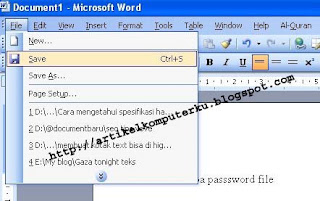-

Replace these every slider sentences with your featured post descriptions.Go to Blogger Edit HTML and find these sentences. Now replace these with your own descriptions[...]
-

Replace these every slider sentences with your featured post descriptions.Go to Blogger Edit HTML and find these sentences. Now replace these with your own descriptions[...]
-

Replace these every slider sentences with your featured post descriptions.Go to Blogger Edit HTML and find these sentences. Now replace these with your own descriptions[...]
-

Replace these every slider sentences with your featured post descriptions.Go to Blogger Edit HTML and find these sentences. Now replace these with your own descriptions[...]
Pengertian "WI-FI" Diposkan oleh Admin di 10:46 . Minggu, 19 Oktober 2008 Label: informasi, internet Wi-Fi (atau Wi-fi, WiFi, Wifi, wifi) merupakan kependekan dari Wireless Fidelity, memiliki pengertian yaitu sekumpulan standar yang digunakan untuk Jaringan Lokal Nirkabel (Wireless Local Area Networks - WLAN) yang didasari pada spesifikasi IEEE 802.11. Standar terbaru dari spesifikasi 802.11a atau b, seperti 802.16 g, saat ini sedang dalam penyusunan, spesifikasi terbaru tersebut menawarkan banyak peningkatan mulai dari luas cakupan yang lebih jauh hingga kecepatan transfernya. Awalnya Wi-Fi ditujukan untuk pengunaan perangkat nirkabel dan Jaringan Area Lokal (LAN), namun saat ini lebih banyak digunakan untuk mengakses internet. Hal ini memungkinan seseorang dengan komputer dengan kartu nirkabel (wireless card) atau personal digital assistant (PDA) untuk terhubung dengan internet dengan menggunakan titik akses (atau dikenal dengan hotspot) terdekat. Wi-Fi dirancang berdasarkan spesifikasi IEEE 802.11. Sekarang ini ada empat variasi dari 802.11, yaitu: 802.11a, 802.11b, 802.11g, and 802.11n. Spesifikasi b merupakan produk pertama Wi-Fi. Variasi g dan n merupakan salah satu produk yang memiliki penjualan terbanyak pada 2005. Spesifikasi. 802.11b 11 Mb/s 2.4 GHz b 802.11a 54 Mb/s 5 GHz a 802.11g 54 Mb/s 2.4 GHz b, g 802.11n 100 Mb/s 2.4 GHz b, g, n Di banyak bagian dunia, frekuensi yang digunakan oleh Wi-Fi, pengguna tidak diperlukan untuk mendapatkan ijin dari pengatur lokal (misal, Komisi Komunikasi Federal di A.S.). 802.11a menggunakan frekuensi yang lebih tinggi dan oleh sebab itu daya jangkaunya lebih sempit, lainnya sama. Versi Wi-Fi yang paling luas dalam pasaran AS sekarang ini (berdasarkan dalam IEEE 802.11b/g) beroperasi pada 2.400 MHz sampai 2.483,50 MHz. Dengan begitu mengijinkan operasi dalam 11 channel (masing-masing 5 MHz), berpusat di frekuensi berikut: * Channel 1 - 2,412 MHz; * Channel 2 - 2,417 MHz; * Channel 3 - 2,422 MHz; * Channel 4 - 2,427 MHz; * Channel 5 - 2,432 MHz; * Channel 6 - 2,437 MHz; * Channel 7 - 2,442 MHz; * Channel 8 - 2,447 MHz; * Channel 9 - 2,452 MHz; * Channel 10 - 2,457 MHz; * Channel 11 - 2,462 MHz Secara teknis operasional, Wi-Fi merupakan salah satu varian teknologi komunikasi dan informasi yang bekerja pada jaringan dan perangkat WLAN (wireless local area network). Dengan kata lain, Wi-Fi adalah sertifikasi merek dagang yang diberikan pabrikan kepada perangkat telekomunikasi (internet) yang bekerja di jaringan WLAN dan sudah memenuhi kualitas kapasitas interoperasi yang dipersyaratkan. Teknologi internet berbasis Wi-Fi dibuat dan dikembangkan sekelompok insinyur Amerika Serikat yang bekerja pada Institute of Electrical and Electronis Engineers (IEEE) berdasarkan standar teknis perangkat bernomor 802.11b, 802.11a dan 802.16. Perangkat Wi-Fi sebenarnya tidak hanya mampu bekerja di jaringan WLAN, tetapi juga di jaringan Wireless Metropolitan Area Network (WMAN). Karena perangkat dengan standar teknis 802.11b diperuntukkan bagi perangkat WLAN yang digunakan di frekuensi 2,4 GHz atau yang lazim disebut frekuensi ISM (Industrial, Scientific dan Medical). Sedang untuk perangkat yang berstandar teknis 802.11a dan 802.16 diperuntukkan bagi perangkat WMAN atau juga disebut Wi-Max, yang bekerja di sekitar pita frekuensi 5 GHz. Tingginya animo masyarakat --khususnya di kalangan komunitas Internet-- menggunakan teknologi Wi-Fi dikarenakan paling tidak dua faktor. Pertama, kemudahan akses. Artinya, para pengguna dalam satu area dapat mengakses Internet secara bersamaan tanpa perlu direpotkan dengan kabel. Konsekuensinya, pengguna yang ingin melakukan surfing atau browsing berita dan informasi di Internet, cukup membawa PDA (pocket digital assistance) atau laptop berkemampuan Wi-Fi ke tempat dimana terdapat access point atau hotspot. Menjamurnya hotspot di tempat-tempat tersebut --yang dibangun oleh operator telekomunikasi, penyedia jasa Internet bahkan orang perorangan-- dipicu faktor kedua, yakni karena biaya pembangunannya yang relatif murah atau hanya berkisar 300 dollar Amerika Serikat. Peningkatan kuantitas pengguna Internet berbasis teknologi Wi-Fi yang semakin menggejala di berbagai belahan dunia, telah mendorong Internet service providers (ISP) membangun hotspot yang di kota-kota besar dunia. Beberapa pengamat bahkan telah memprediksi pada tahun 2006, akan terdapat hotspot sebanyak 800.000 di negara-negara Eropa, 530.000 di Amerika Serikat dan satu juta di negara-negara Asia. Keseluruhan jumlah penghasilan yang diperoleh Amerika Serikat dan negara-negara Eropa dari bisnis Internet berbasis teknologi Wi-Fi hingga akhir tahun 2003 diperkirakan berjumlah 5.4 trilliun dollar Amerika, atau meningkat sebesar 33 milyar dollar Amerika dari tahun 2002 (www.analysys.com).
Diposting oleh
TUGASBLOG
Label:
materi kls 9
0
komentar
Apa Itu Jaringan Man 1. Local Area NetWork (LAN) Merupakan suatu jaringan computer yang masih berda di dalam gedung atau ruangan seperti digunakan di rumah, perkantoran, industry, akademi, rumah sakit dll. • Keuntungan menggunakan LAN : 1. Dapat menghubungkan computer dalam jumlah banyak . 2. Access antar computer berlangsung cepat dan mudah . 3. Dapat saling bertukar informasi dengan para pengguna (client). 4. Dapat Memback up Data pada computer lain tanpa harus membongkar hardisk. 5. Hemat waktu dan biaya. 2. Metropolotan Area Network(MAN) Merupakan pengembangan dari local area network jaringan komputer ini terdiri dari beberapa jaringan LAN yang saling berhubungan letak jaringan ini bias saling berjauhan tergantung dari panjang kabel yang kita gunakan. 3. Wide Area Network (WAN) Merupakan bentuk jaringan komputer yang terdiri dari LAN dan MAN jaringan MAN telah memenuhi berbagai system jaringan seperti perbankkan jual beli secara online di internet. Jaringan penjualan jasa dan jaringan lainnya wan menggunakan protocol internet NSP (network cervice propider) tanpa NSP jaringan wan tidak dapat bekerja. • Jaringan WAN memiliki beberapa kelebihan: 1. Memilikisistem jaringan yang luas sehingga dapat mencapai Negara, benua, bahkan seluruh dunia. 2. Apabila terhubung dengan jaringan internet msk teransper file pada tempat yang saling berjauhan. Dapat di lakukan dengan cepat menggunakan email. 4. Intrannet Merupakan suatu jaringan komputer yang terdiri dari jaringan LAN maupun WAN serta internet untuk akses yang lebih gelobal intranet dapat di artikan hanya memberikan layanan bagi sekelompok pengguna computer yang terhubung dengan LAN maupun WAN untuk mengakses internet dalam lingkup local saja biasanya intranet hanya melayanai sebuah instansi dalam wilayah jangkouan LAN atau WAN tersebut. 5. Internet Merupakan gabungan dari berbagai LAN dan WAN yang berada di seluruh jaringan Komputer di dunia. Sehingga terbentuk jaringan dengan sekala yang lebih luas dan gelobal jaringan internet biasanya menggunakan protocol TCP/IP dalam mengirimkan paket data internet berasal dari (interconnected network) yang berarti hubungan dari beragam jaringan computer di dunia yang saling terintegrasi membentuk suatu komunikasi gelobal.
Diposting oleh
TUGASBLOG
Label:
materi kls 9
0
komentar
Jaringan Tanpa Kabel Komputer mobile seperti komputer notebook dan personal digital assistant (PDA), merupakan cabang industri komputer yang paling cepat pertumbuhannya. Banyak pemilik jenis komputer tersebut yang sebenarnya telah memiliki mesin-mesin desktop yang terpasang pada LAN atau WAN tetapi karena koneksi kabel tidaklah mungkin dibuat di dalam mobil atau pesawat terbang, maka banyak yang tertarik untuk memiliki komputer dengan jaringan tanpa kabel ini. Jaringan tanpa kabel mempunyai berbagai manfaat, yang telah umum dikenal adalah kantor portable. Orang yang sedang dalam perjalanan seringkali ingin menggunakan peralatan elektronik portable-nya untuk mengirim atau menerima telepon, fax, e-mail, membaca fail jarak jauh login ke mesin jarak jauh, dan sebagainya dan juga ingin melakukan hal-hal tersebut dimana saja, darat, laut, udara. Jaringan tanpa kabel sangat bermanfaat untuk mengatasi masalah-masalah di atas. Wireless Mobile Aplikasi Tidak Tidak Worksation tetap di kantor Tidak Ya Komputer portable terhubung ke len telepon Ya Tidak LAN dengan komunikasi wireless Ya Ya Kantor portable, PDA untuk persediaan Kombinasi jaringan tanpa kabel dan komputasi mobile Walaupun jaringan tanpa kabel dan sistem komputasi yang dapat berpindah-pindah sering kali berkaitan erat, sebenarnya tidaklah sama, seperti yang tampak pada tabel 1.2. Komputer portabel kadang-kadang menggunakan kabel juga, yaitu disaat seseorang yang sedang dalam perjalanan menyambungkan komputer portable-nya ke jack telepon di sebuah hotel, maka kita mempunyai mobilitas yang bukan jaringan tanpa kabel. Sebaliknya, ada juga komputer-komputer yang menggunakan jaringan tanpa kabel tetapi bukan portabel, hal ini dapat terjadi disaat komputer-komputer tersebut terhubung pada LAN yang menggunakan fasilitas komunikasi wireless (radio). Meskipun jaringan tanpa kabel ini cukup mudah untuk di pasang, tetapi jaringan macam ini memiliki banyak kekurangan. Biasanya jaringan tanpa kabel mempunyai kemampuan 1-2 Mbps, yang mana jauh lebih rendah dibandingkan dengan jaringan berkabel. Laju kesalahan juga sering kali lebih besar, dan transmisi dari komputer yang berbeda dapat mengganggu satu sama lain.
Diposting oleh
TUGASBLOG
Label:
materi kls 9
0
komentar
TABEL PRAKTEK UJIAN TIK
Diposting oleh
TUGASBLOG
| Petunjuk : | 1. tabel Nilai berikut isilah pada sel yang ada tanda “ ? ” dengan rumus fungsi SUM atau AVERAGE | |||||||
| 2. Jika sudah selesai simpan dengan nama : Tabel_nama kamu_kelas | ||||||||
| ket : File soal ini kemudian harus dikirim lewat email ( dilampirkan ) ke email tikspana@yahoo.co.id | ||||||||
| --> lihat soal no.5 "mengirim email dan konfirmasi blog | ||||||||
| NO | NAMA | MAPEL | JUMLAH | RATA-RATA | ||||
| MATEMATIKA | BHS INGGRIS | BHS IND | IPA | |||||
| 1 | AHMAD | 7.30 | 6.00 | 8.10 | 7.50 | 28.90 | 7.23 | |
| 2 | HANAFI | 6.80 | 7.40 | 8.00 | 8.40 | 30.60 | 7.65 | |
| 3 | WAEROH | 6.60 | 6.80 | 8.70 | 7.70 | 29.80 | 7.45 | |
| 4 | NOUVITA | 7.80 | 7.90 | 8.30 | 8.00 | 32.00 | 8.00 | |
| 5 | DEWI | 7.00 | 7.00 | 8.00 | 8.60 | 30.60 | 7.65 | |
| JUMLAH | 35.50 | 35.10 | 41.10 | 40.20 | 151.90 | 7.60 | ||
| RATA-RATA | 7.10 | 7.02 | 8.22 | 8.04 | 30.38 | 7.60 | ||
Label:
TIK
0
komentar
NASKAH UJIAN PRAKTEK TIK
Diposting oleh
TUGASBLOG
TEKNOLOGI INFORMATIKA DAN KOMUNIKASI
Teknologi Informasi dan Komunikasi (TIK)- atau teknologi (ICT) merupakan istilah umum yang mencakup semua teknologi untuk manipulasi informasi dan komunikasi. Istilah ini kadang-kadang digunakan dalam preferensi untuk Teknologi Informasi (TI) / Information Technology (IT), khususnya di dua masyarakat: pendidikan dan pemerintah. Dalam penggunaan umum adalah sering diasumsikan ICT ini identik dengan IT; ICT sebenarnya meliputi segala media untuk merekam informasi (magnetis disk / tape, optical disk (CD / DVD), flash memori dll dan mungkin juga kertas catatan); teknologi informasi untuk penyiaran - radio, televisi, dan teknologi untuk berkomunikasi melalui suara atau gambar dan suara - mikrofon, kamera, loudspeaker, telepon hingga telepon selular. Termasuk di berbagai jenis perangkat keras komputer (PC, server, mainframes, penyimpanan jaringan), yang berkembang pesat pribadi perangkat keras yang terdiri dari pasar ponsel, perangkat pribadi, MP3 player, dan masih banyak lagi; penuh dari keseluruhan aplikasi perangkat lunak yang terkecil dari rumah - dikembangkan spreadsheet perusahaan terbesar ke paket perangkat lunak dan layanan online, dan hardware dan software yang diperlukan untuk beroperasi untuk jaringan transmisi informasi, sekali lagi mulai dari rumah ke jaringan global terbesar swasta jaringan komersial yang dioperasikan oleh perusahaan-perusahaan besar, dan tentu saja, Internet . Dengan demikian, "ICT" membuat lebih eksplisit bahwa teknologi seperti penyiaran dan telekomunikasi selular nirkabel akan disertakan.
Beberapa pemanfaatan TIK dalam pembelajaran diantaranya :
1.Presentasi :
Pembelajaran bisa dilakukan melalui presentasi sehingga dapat menarik perhatian pelajar untuk lebih memahami materi yang disampaikan dengan baik
Pembelajaran bisa dilakukan melalui presentasi sehingga dapat menarik perhatian pelajar untuk lebih memahami materi yang disampaikan dengan baik
2.Cakupan Ilmu yang dipelajari semakin luas
Adanya internet sehingga informasi mengenai ilmu sangat luas di segala bidang keilmuan tidak hanya terbatas di buku pelajaran, di mulai dari MIPA, Olahraga, kesenian dan ilmu-ilmu lainnya
Adanya internet sehingga informasi mengenai ilmu sangat luas di segala bidang keilmuan tidak hanya terbatas di buku pelajaran, di mulai dari MIPA, Olahraga, kesenian dan ilmu-ilmu lainnya
3.Kelas Virtual
Adanya internet memungkinkan terjadinya proses belajar mengajar jarak jauh (E-Learning) menjadi lebih efektif dan efisien sehingga dapat diperoleh hasil yang lebih baik.
Adanya internet memungkinkan terjadinya proses belajar mengajar jarak jauh (E-Learning) menjadi lebih efektif dan efisien sehingga dapat diperoleh hasil yang lebih baik.
-Penerapan Teknologi Informasi dan Komunikasi di bidang Pendidikan
-Penerapan Teknologi Informasi dan Komunikasi di bidang Bisnis
-Penerapan Teknologi Informasi dan Komunikasi di bidang Kesehatan
-Penerapan Teknologi Informasi dan Komunikasi di bidang Perbankan
|
 -Penerapan Teknologi Informasi dan Komunikasi di bidang Perusahaan
-Penerapan Teknologi Informasi dan Komunikasi di bidang Perusahaan
menggunakan toolbar pada ms word
Diposting oleh
TUGASBLOG
Menggunakan Toolbar pada Ms Word
Minggu, 20 Februari 2011
1.2. Toolbar
Bagian ini berisi tombol-tombol bergambar ( shortcut icon ) yang memiliki fungsi tersendiri. Dalam Microsoft Word sedikitnya terdapat tiga toolbar utama, yaitu : Standar toolbar, Formating toolbar, dan Drawing toolbar.
Standar toolbar
Standar toolbar berisi perintah pokok yang berhubungan dengan dokumen secara menyeluruh.
Shortcut icon yang terdapat pada standar toolbar dapat dimanfaatkan sesuai fungsinya, dengan memilih salah satu tombol berikut:
New Blank Document, Untuk menampilkan lembar kerja baru
Open, Untuk membuka berkas dokumen
Save, Untuk menyimpan berkas dokumen yang sedang dibuat
E-mail, Untuk mengirim isi dari dokumen sebagai pesan e-mail
Print, Untuk mencetak berkas dokumen
Print Preview, Untuk melihat hasil berkas dokumen sebelum dicetak
Spelling and Grammer, Untuk melakukan pemeriksaan ejaan serta susunan kalimat
Cut, Untuk memotong / menghilangkan objek dan merekamnya ke dalam clipboard
Copy, Untuk menyalin objek ke dalam clipboard
Paste, Untuk menampilkan objek yang terekam di clipboard
Format Painter, Untuk menyalin format objek atau teks
Undo, Untuk membatalkan perintah terakhir
Redo, Untuk kembali pada perintah terakhir
Insert Hyperlink, Menyisipakan link untuk membuat, membuka, mengetikkan sebuah dokumen atau berpindah ke dokumen lain
Tables and Borders, Untuk menampilkan atau menyembunyikan toolbar tabel-border
Insert Table, Untuk menyisipkan tabel
Insert Excel Worksheet, Untuk menyisipkan lembar kerja Microsoft Excel
Columns, Untuk melakukan pengaturan kolom koran
Drawing, Untuk menampilkan atau menyembunyikan menu Drawing
Document Map, Untuk menentukan pada posisi mana pekerjaan yang sedang berlangsung
Show/Hide, Untuk menampilkan atau menyembunyikan karakter-karakter yang tidak dicetak dan teks yang tersembunyi.
Zoom, Untuk memperbesar atau memperkecil tampilan are kerja
Microsoft Word Help, Untuk meminta bantuan.
Formating toolbar
Formating toolbar berisi semua perintah yang berhubungan dengan pengolahan teks pada dokumen aktif.
Gambar 2.9 : Formatting toolbar
Shortcut icon yang terdapat pada Formating toolbar dapat dimanfaatkan sesuai fungsinya, dengan memilih salah satu tombol berikut:
Style, Untuk memilih gaya pada paragraf
Font, Untuk menentukan jenis huruf
Font Size, Untuk menentukan ukuran huruf
Bold, Untuk membuat huruf atau teks cetak tebal
Italic, Untuk membuat huruf atau teks cetak miring
Underline, Untuk membuat garis bawah
Align Left, Untuk membuat teks atau paragraf rata kiri
Center, Untuk membuat teks atau paragraf pada posisi center
Align Right, Untuk membuat teks atau paragraf rata kanan
Justify, Untuk membuat teks atau paragraf rata kiri dan kanan
Numbering, Untuk membuat penomoran pada teks atau paragraf
Bullets, Untuk membuat penandaan pada teks atau paragraf
Decrease Indent, Untuk menggeser left indent ke arah kiri
Increase Indent, Untuk menggeser left indent ke arah kanan
Outside Border, Untuk menampilakan/menyembunykan batas garis
Highlight (Teal), Untuk membuat penandaan pada teks
Font Color, Untuk mengatur warna pada huruf
Drawing toolbar
Drawing toolbar berisi fasilitas serta perintah yang berhubungan dengan gambar atau objek.
Gambar 3.0 : Drawing toolbar
Shortcut icon yang terdapat pada drawing toolbar dapat dimanfaatkan sesuai fungsinya, dengan memilih salah satu tombol berikut:
Draw, Merupakan pulldown menu yang berisi perintah-perintah untuk melakukan pengaturan gambar atau objek
Select Objects, Pointer untuk melakukan proses selecting / selecting objek gambar
Free Rotate, Untuk menentukan ukuran huruf
AutoShapes, Pulldown menu yang berisi galeri bentuk-bentuk objek instant yang dapat dipilih secara otomatis
Line, Untuk membuat garis lurus secara vertikal, horizontal maupun diagonal
Arrow, Untuk membuat garis lurus dengan mata panah pada bagian ujungnya
Rectangle, Untuk membuat objek kotak ( persegi atau bujur sangkar )
Oval, Untuk membuat objek oval atau lingkar
Text Box, Untuk membuat kotak yang dapat diisi teks di dalamnya
Insert WordArt, Untuk menyisipkan WordArt
Insert ClipArt, Untuk menyisipkan ClipArt
Fill Color, Untuk mengisi warna pada objek bidang
Line Color, Untuk memberi warna pada garis
Font Color, Untuk memberi warna pada font
Line Style, Untuk membuat pengaturan model garis
Dash Style, Untuk membuat pengaturan model garis putus-putus
Arrow Style, Untuk membuat pengaturan model mata panah
Shadow, Untuk menampilakan efek bayangan pada objek
3-D, Untuk menampilkan efek 3 dimensi pada objek
Bagian ini berisi tombol-tombol bergambar ( shortcut icon ) yang memiliki fungsi tersendiri. Dalam Microsoft Word sedikitnya terdapat tiga toolbar utama, yaitu : Standar toolbar, Formating toolbar, dan Drawing toolbar.
Standar toolbar
Standar toolbar berisi perintah pokok yang berhubungan dengan dokumen secara menyeluruh.
Shortcut icon yang terdapat pada standar toolbar dapat dimanfaatkan sesuai fungsinya, dengan memilih salah satu tombol berikut:
New Blank Document, Untuk menampilkan lembar kerja baru
Open, Untuk membuka berkas dokumen
Save, Untuk menyimpan berkas dokumen yang sedang dibuat
E-mail, Untuk mengirim isi dari dokumen sebagai pesan e-mail
Print, Untuk mencetak berkas dokumen
Print Preview, Untuk melihat hasil berkas dokumen sebelum dicetak
Spelling and Grammer, Untuk melakukan pemeriksaan ejaan serta susunan kalimat
Cut, Untuk memotong / menghilangkan objek dan merekamnya ke dalam clipboard
Copy, Untuk menyalin objek ke dalam clipboard
Paste, Untuk menampilkan objek yang terekam di clipboard
Format Painter, Untuk menyalin format objek atau teks
Undo, Untuk membatalkan perintah terakhir
Redo, Untuk kembali pada perintah terakhir
Insert Hyperlink, Menyisipakan link untuk membuat, membuka, mengetikkan sebuah dokumen atau berpindah ke dokumen lain
Tables and Borders, Untuk menampilkan atau menyembunyikan toolbar tabel-border
Insert Table, Untuk menyisipkan tabel
Insert Excel Worksheet, Untuk menyisipkan lembar kerja Microsoft Excel
Columns, Untuk melakukan pengaturan kolom koran
Drawing, Untuk menampilkan atau menyembunyikan menu Drawing
Document Map, Untuk menentukan pada posisi mana pekerjaan yang sedang berlangsung
Show/Hide, Untuk menampilkan atau menyembunyikan karakter-karakter yang tidak dicetak dan teks yang tersembunyi.
Zoom, Untuk memperbesar atau memperkecil tampilan are kerja
Microsoft Word Help, Untuk meminta bantuan.
Formating toolbar
Formating toolbar berisi semua perintah yang berhubungan dengan pengolahan teks pada dokumen aktif.
Gambar 2.9 : Formatting toolbar
Shortcut icon yang terdapat pada Formating toolbar dapat dimanfaatkan sesuai fungsinya, dengan memilih salah satu tombol berikut:
Style, Untuk memilih gaya pada paragraf
Font, Untuk menentukan jenis huruf
Font Size, Untuk menentukan ukuran huruf
Bold, Untuk membuat huruf atau teks cetak tebal
Italic, Untuk membuat huruf atau teks cetak miring
Underline, Untuk membuat garis bawah
Align Left, Untuk membuat teks atau paragraf rata kiri
Center, Untuk membuat teks atau paragraf pada posisi center
Align Right, Untuk membuat teks atau paragraf rata kanan
Justify, Untuk membuat teks atau paragraf rata kiri dan kanan
Numbering, Untuk membuat penomoran pada teks atau paragraf
Bullets, Untuk membuat penandaan pada teks atau paragraf
Decrease Indent, Untuk menggeser left indent ke arah kiri
Increase Indent, Untuk menggeser left indent ke arah kanan
Outside Border, Untuk menampilakan/menyembunykan batas garis
Highlight (Teal), Untuk membuat penandaan pada teks
Font Color, Untuk mengatur warna pada huruf
Drawing toolbar
Drawing toolbar berisi fasilitas serta perintah yang berhubungan dengan gambar atau objek.
Gambar 3.0 : Drawing toolbar
Shortcut icon yang terdapat pada drawing toolbar dapat dimanfaatkan sesuai fungsinya, dengan memilih salah satu tombol berikut:
Draw, Merupakan pulldown menu yang berisi perintah-perintah untuk melakukan pengaturan gambar atau objek
Select Objects, Pointer untuk melakukan proses selecting / selecting objek gambar
Free Rotate, Untuk menentukan ukuran huruf
AutoShapes, Pulldown menu yang berisi galeri bentuk-bentuk objek instant yang dapat dipilih secara otomatis
Line, Untuk membuat garis lurus secara vertikal, horizontal maupun diagonal
Arrow, Untuk membuat garis lurus dengan mata panah pada bagian ujungnya
Rectangle, Untuk membuat objek kotak ( persegi atau bujur sangkar )
Oval, Untuk membuat objek oval atau lingkar
Text Box, Untuk membuat kotak yang dapat diisi teks di dalamnya
Insert WordArt, Untuk menyisipkan WordArt
Insert ClipArt, Untuk menyisipkan ClipArt
Fill Color, Untuk mengisi warna pada objek bidang
Line Color, Untuk memberi warna pada garis
Font Color, Untuk memberi warna pada font
Line Style, Untuk membuat pengaturan model garis
Dash Style, Untuk membuat pengaturan model garis putus-putus
Arrow Style, Untuk membuat pengaturan model mata panah
Shadow, Untuk menampilakan efek bayangan pada objek
3-D, Untuk menampilkan efek 3 dimensi pada objek
Label:
materi tik kelas 8
0
komentar
cara buat password(proteksi)file dokumen excel
Diposting oleh
TUGASBLOG
Cara buat password (proteksi) file dokumen word dan excel 2003
Buat teman-teman yang masih pemula. Terkadang kita perlu memproteksi file (dokumen) word kita untuk menjaga agar file tersebut tidak diubah oleh orang lain. Secara default kita dapat memanfaatkan fasilitas proteksi dokumen yang telah disediakan oleh Microsoft Word.
Berikut cara membuat password file word:
3. Pada kotak dialog Options, pilih tab Security
a. Pada bagian password to open (masukkan password yang diinginkan)
b. Pada bagian password to modify (bisa diabaikan/dikosongkan jika anda tidak perlu memasukkan password pada saat akan melakukan modifikasi/ pengeditan)
c. Klik OK
1. Buka dokumen word yang akan diproteksi
2. Pada menu bar pilih Tools => Options..
2. Pada menu bar pilih Tools => Options..

3. Pada kotak dialog Options, pilih tab Security
a. Pada bagian password to open (masukkan password yang diinginkan)
b. Pada bagian password to modify (bisa diabaikan/dikosongkan jika anda tidak perlu memasukkan password pada saat akan melakukan modifikasi/ pengeditan)
c. Klik OK
6. Jika anda ingin memuka file tersebut anda harus memasukkan password, kotak dialog akan tampak seperti di bawah ini
Label:
materi tik kelas 8
0
komentar
fungsi IF (CAUNTIF) MENGHITUNG HASIL UJIAN SISWA
Diposting oleh
TUGASBLOG
Fungsi IF sederhana di excel 2007
Fungsi IF di microsoft excel 2007 dapat digunakan sebagai formula logika untuk menghitung atau menentukan nilai sebuah pernyataan dimana fungsi IF akan memberikan nilai tertentu jika logika benar atau salah.
Dalam contoh ini kita akan menggunakan fungsi IF untuk menentukan nilai kelulusan siswa,
Jika Nilai Ujian (kolom B) > 30 maka status kelulusan (kolom C), adalah lulus, sebaliknya jika <30 maka "tidak lulus"
1. Buat tabel seperti di bawah ini
Kode Siswa, Nilai ujian dan status

2.Pada sel C3 ketik formula
=IF(B3>30,"lulus","tidak lulus") kemudian enter
Selanjutnya kopi formula hingga sel C10
Hasilnya akan tampak seperti di bawah ini
Dalam contoh ini kita akan menggunakan fungsi IF untuk menentukan nilai kelulusan siswa,
Jika Nilai Ujian (kolom B) > 30 maka status kelulusan (kolom C), adalah lulus, sebaliknya jika <30 maka "tidak lulus"
1. Buat tabel seperti di bawah ini
Kode Siswa, Nilai ujian dan status

2.Pada sel C3 ketik formula
=IF(B3>30,"lulus","tidak lulus") kemudian enter
Selanjutnya kopi formula hingga sel C10
Hasilnya akan tampak seperti di bawah ini
Artikel Terkait:
Tutorial Microsoft Excel 2007
- Konversi hexadesimal ke biner, oktal, dan desimal
- Cara memilih bagian depan dan belakang teks yang tidak sama jumlah karakternya
- Cara copy formula dengan cepat di excel secara vertikal dan horizontal
- Tabel ASCII Code
- Formula Auto Increment Alphabet Excel (mengurutkan abjad secara otomatis)
- Membuat penomoran otomatis di excel secara horisontal,vertikal dan zigsag
- Penggunaan fungsi IF dan Rank di excel 2007
- Cara membuat gambar watermark di excel 2007
- Fungsi Factorial dan Rumus Stirling di Excel 2007
- Rumus luas dan keliling trapesium di excel 2007
- Menghitung keliling dan luas layang-layang di excel 2007
- Menghitung luas segitiga sembarang dan keliling segitiga
- Menghitung sudut menggunakan arcsin, arccos, arctan (inverse sin cos tan)
- Menghitung sin cos tan (fungsi trigonometri di excel 2007)
- Cara menggabungkan fungsi if dan vlookup di excel 2007
- Cara menggabungkan IF dan HLOOKUP di excel 2007
- Cara membuat grafik regresi linier di excel 2007
- Membuat grafik di excel 2007 kasus range data tidak berdekatan
- Cara membuat grafik pie di excel 2007
- Download tutorial excel 2007, buku excel 2007, makalah, ebook, referensi dan panduan excel 2007
- Menampilkan menu klasik microsoft office 2007
- Download buku panduan excel 2007 (ebook gratis versi pdf)
- Tutorial dan panduan excel 2007 untuk pemula
- Fungsi SUMIF di excel 2007
- Fungsi CountIF di excel 2007
Panduan Microsoft Excel 2007
- Cara membuat grafik sinus di excel 2007
- Cara mengaktifkan Add-Ins Analysis Toolpak di Excel 2007
- Cara membuat kurva parabola di excel
- Konversi bilangan desimal ke biner, oktal dan haksadesimal
- Konversi bilangan oktal ke biner, desimal dan hexadesimal
- Cara mengedit tampilan persamaan kurva /grafik di excel
- Menampilkan bingkai grafik di excel 2007
- Menjumlahkan nilai teks berdasarkan kriteria sebagian teks dengan SUMIF dan COUNTIF
- Cara memilih bagian depan dan belakang teks yang tidak sama jumlah karakternya
- Cara copy formula dengan cepat di excel secara vertikal dan horizontal
- Penggunaan rumus sumif secara horizontal di excel 2007
- Formula excel untuk ascii code
- Penggunaan fungsi IF dan Rank di excel 2007
- Cara membuat gambar watermark di excel 2007
- Fungsi Factorial dan Rumus Stirling di Excel 2007
- Rumus luas dan keliling trapesium di excel 2007
- Menghitung keliling dan luas layang-layang di excel 2007
- Menghitung diameter/jari-jari lingkaran di dalam dan di luar segitiga
- Menghitung luas segitiga sembarang dan keliling segitiga
- Menghitung sudut menggunakan arcsin, arccos, arctan (inverse sin cos tan)
- Menghitung sin cos tan (fungsi trigonometri di excel 2007)
- Cara menggabungkan fungsi if dan vlookup di excel 2007
- Cara menggabungkan IF dan HLOOKUP di excel 2007
- Cara membuat grafik regresi linier di excel 2007
- Membuat grafik di excel 2007 kasus range data tidak berdekatan
Label:
materi tik kelas 8
0
komentar
pengenalan microsoft word
Diposting oleh
TUGASBLOG
MS WORD 1- pengenalan MS WORD 2007
A. PENDAHULUAN
Microsoft Word (MS Word) merupakan program pengolah kata yang banyak dipakai saat ini dibandingkan dengan program pengolah kata lainnya, seperti WordStar, AmiPro, WordPerfect dan lain-lain. Hal ini dipengaruhi oleh faktor fasilitas yang disediakan, kemudahan dalam menggunakan, hasil yang diperoleh, tampilan yang menarik dan lain sebagainya.
Microsoft Word 2007, selanjutnya disebut Word 2007 merupakan pengembangan dari versi sebelumnya yang mengalami banyak perubahan dan perbaikan diberbagai bagian sehingga menyediakan fleksibilitas yang lebih tinggi dan menyediakan fasilitas penuh terhadap akses internet dari setiap program aplikasinya. Kemampuan dalam membuat tabel, menyisipkan program lain ke program Word 2007 dan fasilitas lainnya akan di bahas lebih lanjut.
B. MEMULAI MS WORD 2007
Word 2007 baru dapat dijalankan apabila system operasi windows telah kita aktifkan. Langkah-langkah memulai bekerja dengan Word 2007 sebagai berikut ;
1. Aktifkan Komputer
2. Klik tombol Start yang ada pada taskbar
3. Muncul sejumlah menu, pilih All Programs
4. Klik Microsoft Office
5. Klik Microsoft Word 2007
6. Tunggu hingga tampil layar Microsoft Word 2007 yang masih kosong. (Lihat gambar 2)
7. Microsoft Word 2007 siap untuk digunakan.
8. Klik Microsoft Office
C. MENU BAR
Menu Bar, berisi daftar menu yang dapat kita gunakan, dimana menu ini mempunyai sub menu masing-masing sesuai dengan fungsi dari menu induknya. Misalnya Home memiliki sub menu Clipboard, Font, Paragraph, Styles, dan Editing.
Dalam setiap sub menu terdapat berbagai icon. Untuk mengetahui nama dari icon-icon tersebut dapat dilakukan dengan mengarahkan pointer mouse pada icon yang dituju, tunggu sesaat sehingga tampil nama dari icon tersebut. Misalnya kita arahkan pointer mouse pada icon yang bergambar huruf “B” dalam sub menu Font, maka akan keluar informasi nama dari icon tersebut yaitu Bold (Ctrl+B). Ini berarti icon tersebut berfungsi untuk menebalkan huruf, sedang (Ctrl+B) menunjukkan cara lain untuk operasi menebalkan huruf tanpa klik dari mouse.
Word 2007 secara standar terdiri dari menu Home, Insert, Page Layout, References, Mailings, Review, View, dan Add-Ins.
D. MENGAKHIRI WORD 2007
Langkah yang digunakan untuk mengakhiri word 2007 adalah:
1. Simpan lembar kerja dengan mengklik office button (di pojok kiri atas), pilih menu Save (untuk file lama) atau Save As (untuk file baru). Word 2007 otomatis akan menyimpan file dalam versi 2007 tetapi memberikan pilihan penyimpanan lembar kerja ke dalam versi dibawahnya (word 97 – 2003) untuk memudahkan membuka file di versi word yang lain.
2. Pilih salah satu langkah untuk mengakhiri penggunaan Word 2007 berikut ini ;
a. Pilih dan klik Office Button à Close, atau
b. Klik tombol Close (X) yang berada pada pojok kanan atas jendela Word, atau
c. Pilih dan klik Office Button à Exit word
3. Tunggu sampai jendela Word 2007 ditutup.
E. MEMBUAT DOKUMEN BARU
Sewaktu mengaktifkan program Word 2007 otomatis dibuka lembar kerja baru dengan nama document1. Untuk mengubah nama ini dapat dilakukan pada saat penyimpanan lembar kerja.
Bila ingin membuka lembar kerja baru disaat Word 2007 telah aktif untuk mengerjakan dokumen lain dilakukan dengan klik Office Button à New. Bila yang ingin dibuka adalah file yang telah tersedia dalam penyimpanan maka klik Office Button à Folder, kemudian cari dimana file yang diinginkan.
Label:
materi tik kelas 8
0
komentar
Langganan:
Postingan (Atom)
my cat
Search
Popular Posts
-
Petunjuk : 1. tabel Nilai berikut isilah pada sel yang ada tanda “ ? ” dengan rumus fungsi SUM atau AVERA...
-
TEKNOLOGI INFORMATIKA DAN KOMUNIKASI Teknologi Informasi dan Komunikasi (TIK)- atau teknologi ( ICT ) merupakan istilah umum yang mencakup s...
-
Fungsi IF sederhana di excel 2007 Fungsi IF di microsoft excel 2007 dapat digunakan sebagai formula logika untuk menghitung atau menentukan ...
-
Menggunakan Toolbar pada Ms Word Minggu, 20 Februari 2011 1.2. Toolbar Bagian ini berisi tombol-tombol bergambar ( shortcut icon ) yang mem...
-
Cara buat password (proteksi) file dokumen word dan excel 2003 Buat teman-teman yang masih pemula. Terkadang kita perlu memproteksi file (do...
-
Aku tertegun sejenak, ketika menginjakkan kaki di lobby hotel Somerset. Ketika melihat tubuhnya yang telah berubah (tambah subur). Tapi se...
-
MS WORD 1- pengenalan MS WORD 2007 A. PENDAHULUAN Microsoft Word (MS Word) merupakan program pengolah kata yang banyak dipakai saat ini dib...
Labels
- materi kls 9 (3)
- materi tik kelas 8 (4)
- TIK (1)
Mengenai Saya
Pengikut
unyu unyu
Diberdayakan oleh Blogger.
zmx gratis sepuasnya......
jm qyu
dream hight
http://youtu.be/sb9E5KMAiLQ